Page 1
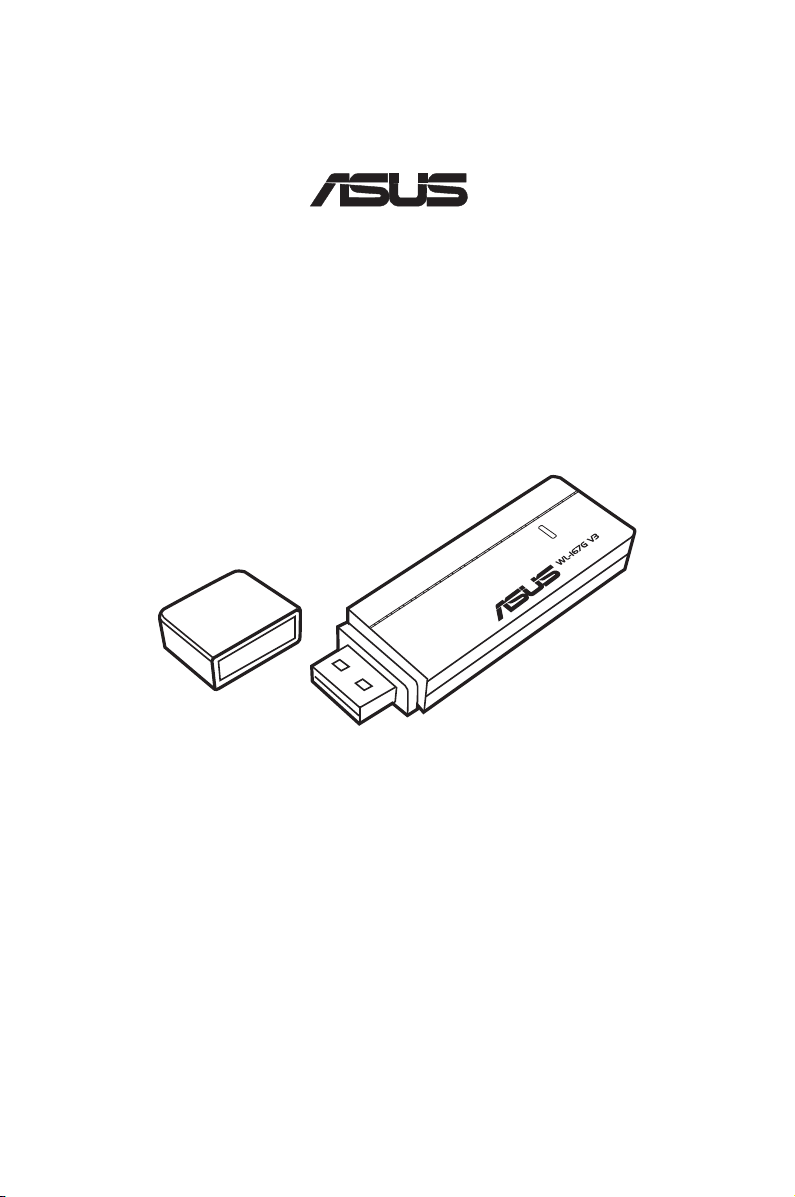
Manuel de l'utilisateur
WL-167G V3
(Adaptateur réseau
ASUS
)
®
Page 2
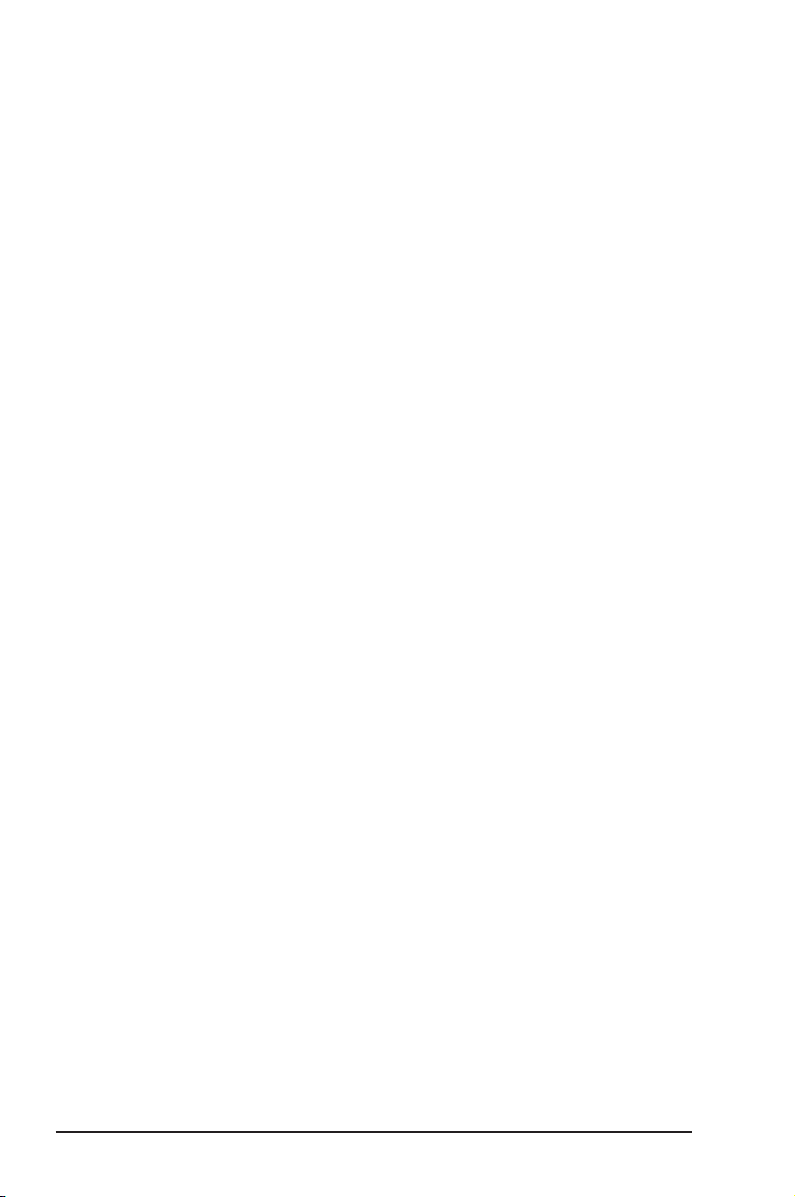
2
Copyright © 2010 ASUSTeK Computer Inc. Tous droits réservés.
Aucun extrait de ce manuel, incluant les produits et logiciels qui y sont décrits, ne peut être
reproduit, transmis, transcrit, stocké dans un système de restitution, ou traduit dans quelque
langue que ce soit sous quelque forme ou quelque moyen que ce soit, à l’exception de la
documentation conservée par l’acheteur dans un but de sauvegarde, sans la permission
écrite expresse de ASUSTeK COMPUTER INC. (“ASUS”).
ASUS FOURNIT CE MANUEL “TEL QUE” SANS GARANTIE D’AUCUNE SORTE, QU’
ELLE SOIT EXPRESSE OU IMPLICITE,COMPRENANT MAIS SANS Y ETRE LIMITE LES
GARANTIES OU CONDITIONS DE COMMERCIALISATION OU D’APTITUDE POUR UN
USAGE PARTICULIER. EN AUCUN CAS ASUS, SES DIRECTEURS, CADRES, EMPLOYES
OU AGENTS NE POURRONT ÊTRE TENUS POUR RESPONSABLES POUR TOUT
DOMMAGE INDIRECT, SPECIAL, SECONDAIRE OU CONSECUTIF (INCLUANT LES
DOMMAGES POUR PERTE DE PROFIT, PERTE DE COMMERCE, PERTE D‘UTILISATION
DE DONNEES, INTERRUPTION DE COMMERCE ET EVENEMENTS SEMBLABLES),
MEM E SI ASUS A ET E IN FOR ME D E LA P OSS IBIL ITE DE TEL S DO MMA GES
PROVENANT DE TOUT DEFAUT OU ERREUR DANS CE MANUEL OU DU PRODUIT.
La garantie sur le produit ou le service ne sera pas prolongée si (1) le produit est réparé,
modié ou altéré, à moins que cette réparation, modication ou altération ne soit autorisée
par écrit par ASUS; ou (2) si le numéro de série du produit est dégradé ou manquant.
Les produits et noms de sociétés qui apparaissent dans ce manuel ne sont utilisés que
dans un but d’identication ou d’explication dans l’intérêt du propriétaire, sans intention de
contrefaçon.
Offer to Provide Source Code of Certain Software
This product contains copyrighted software that is licensed under the General Public License
(“GPL”), under the Lesser General Public License Version (“LGPL”) and/or other Free Open
Source Software Licenses. Such software in this product is distributed without any warranty
to the extent permitted by the applicable law. Copies of these licenses are included in this
product.
Where the applicable license entitles you to the source code of such software and/or other
additional data, such data should have been shipped along with this product.
You may also download it for free from http://support.asus.com/download.
The source code is distributed WITHOUT ANY WARRANTY and licensed under the same
license as the corresponding binary/object code.
ASUSTeK is eager to duly provide complete source code as required under various Free
Open Source Software licenses. If however you encounter any problems in obtaining the
full corresponding source code we would be much obliged if you give us a notication to the
email address gpl@asus.com, stating the product and describing the problem (please do
NOT send large attachments such as source code archives etc to this email address).
F5390
Première édition
Mars 2010
Page 3
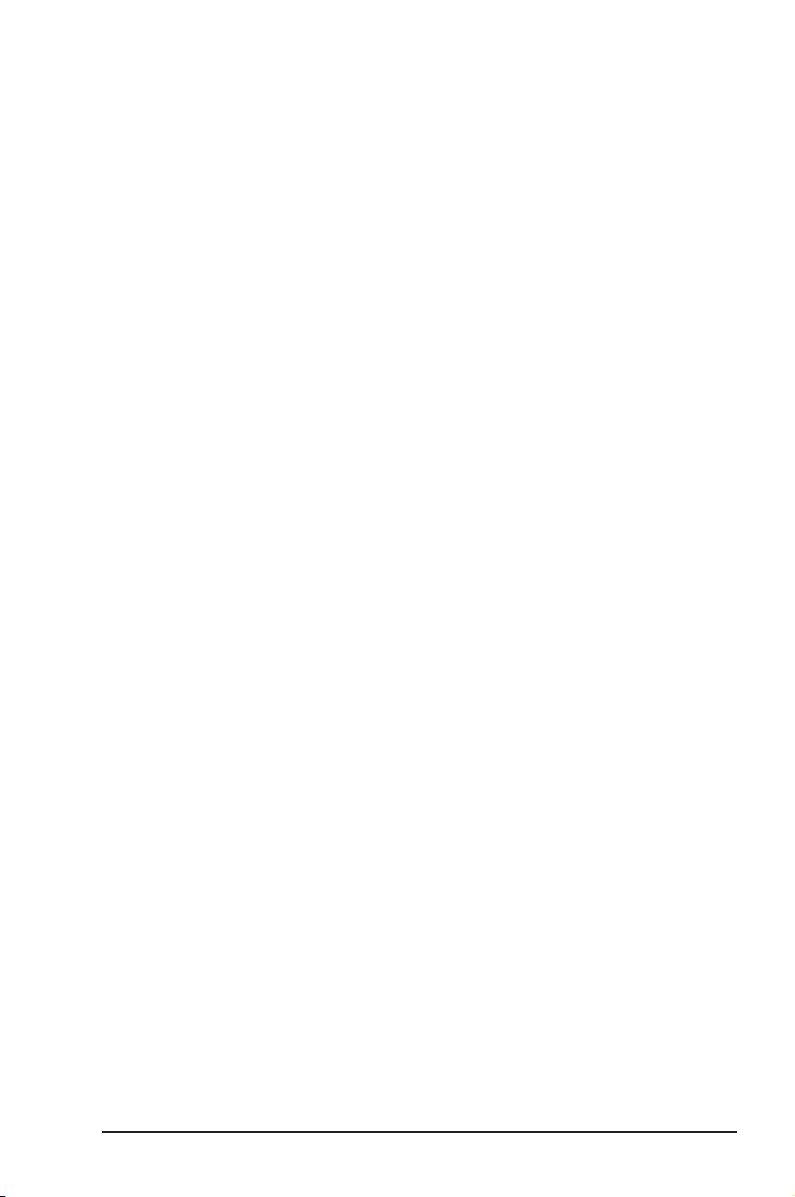
3
Table des matières
Chapitre 1 : Présentation de votre adaptateur réseau 5
Contenu de la boîte ............................................................................... 5
Conguration système requise ............................................................ 5
Indicateurs d'état LED ........................................................................... 6
Chapitre 2 : Installer les pilotes et utilitaires 7
Installation sous Windows
®
.................................................................. 7
Installation sous Windows® XP/Vista/7 OS ....................................... 7
Installation MAC ..................................................................................... 8
Installation sous MAC OS : ................................................................... 8
Installation sous Linux .........................................................................11
Chapitre 3 : Se connecter à un réseau sans l 12
Utiliser l’assistant WPS. ........................................... .. .......................12
Lancer l’assistant WPS. ...................................................................12
Se connecter via le bouton WPS. ....................................................13
Se connecter via le code PIN. ..........................................................14
Conguration via l’utilitaire WLAN (Infrastructure). ..........................19
Conguration via l’utilitaire WLAN (Ad Hoc). ....................................20
Chapitre 4 : Utiliser ASUS WLAN Control Center 22
Utiliser le menu clic droit de Wireless Settings ................................ 23
Utiliser le menu clic gauche de Wireless Settings ........................... 24
Utiliser les utilitaires de l'adaptateur ASUS ...................................... 24
Lancer l’écran de conguration de l’adaptateur réseau sans l. ......24
Etat - Statuts. ...................................................................................24
Etat - Connexion. .............................................................................26
Etat - Conguration IP. .....................................................................27
Etat - Ping. .......................................................................................27
Conguration - Général. ...................................................................28
Conguration - Chiffrement. .............................................................29
Conguration - Avancé. ....................................................................32
Prols . .........................................................................................33
Page 4
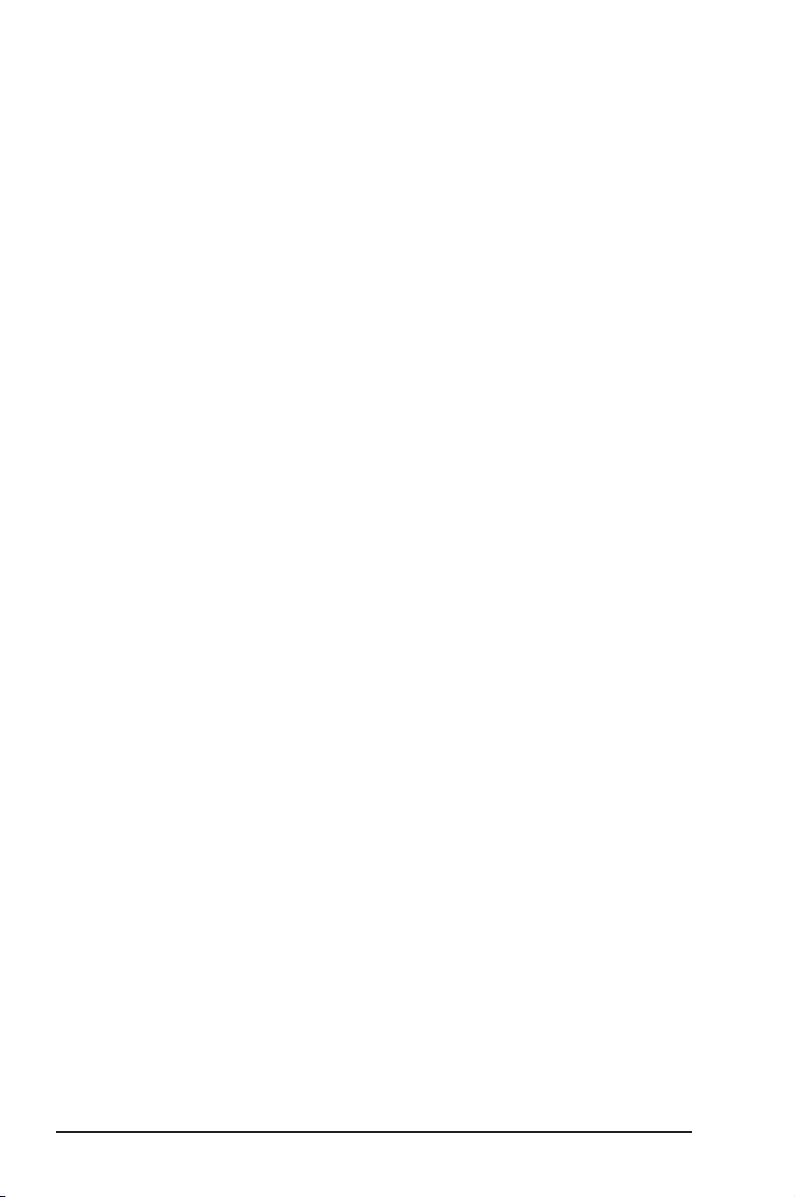
4
Onglet Info version. ..........................................................................34
Etat du lien. ......................................................................................34
Quitter Wireless Settings. .................................................................35
Options sans l de Windows® XP. ....................................................35
Options sans l de Windows® 7 .....................................................37
Congurer le mode XLink. ................................................................38
Chapitre 5 : Dépannage 41
Chapitre 6 : Appendice 43
Notices .................................................................................................. 43
Federal Communications Commission Statement .......................... 43
CE Mark Warning ............................................................................ 44
REACH 44
Contacts ASUS..................................................................................... 45
Page 5
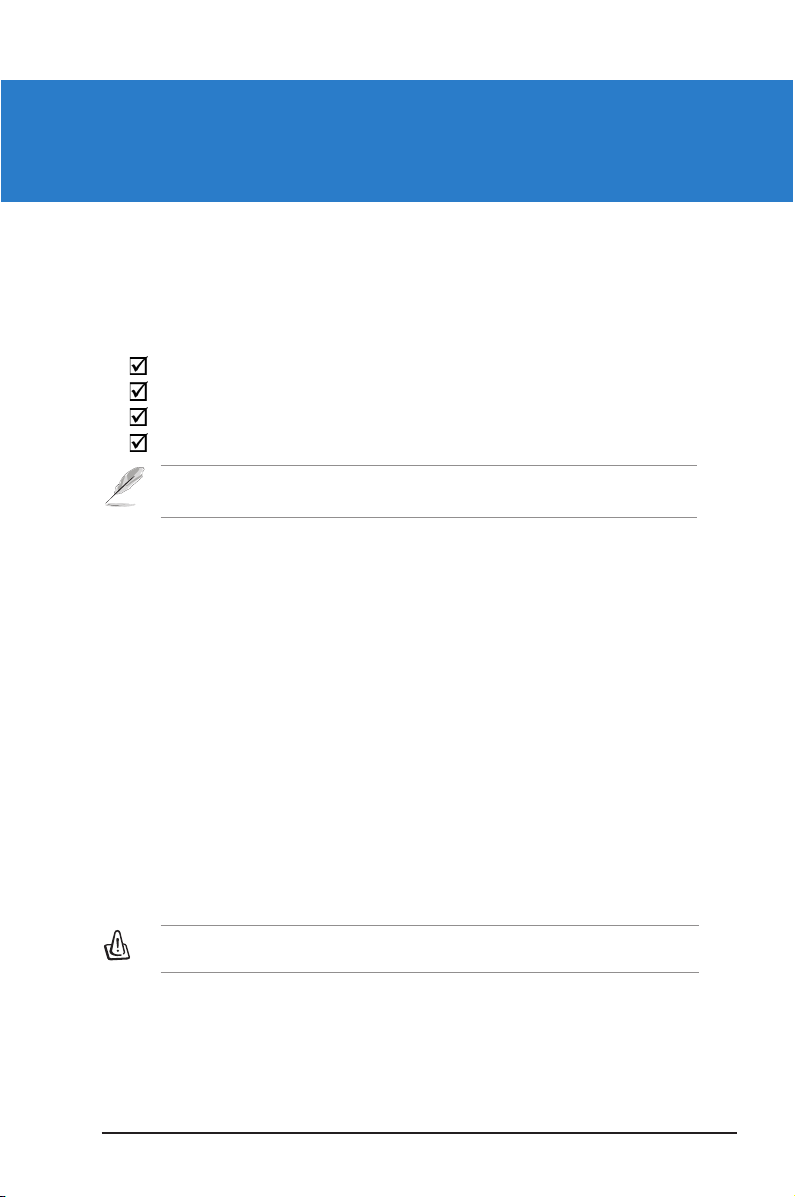
ASUS WL-167G V3
5
Contenu de la boîte
Vérifiez que les éléments suivant soient bien inclus dans l’emballage de votre
adaptateur réseau sans l ASUS.
1 x ASUS WL-167G V3
1 x CD de support
1 x Guide de démarrage rapide
1 x Carte de garantie
•
PSP Xlink Kai (uniquement sous Windows® XP)
Vous permet de jouer à des jeux en ligne avec votre PSP.
• Fonction
EZ WPS
Vous permet de congurer une connexion réseau sans l sécurisée.
• Plusieurs systèmes d'exploitation supportés
Vous permet de proter rapidement d'une connexion réseau sans l que vous
utilisiez Windows, Linux ou MAC.
Conguration système requise
Avant d’installer votre adaptateur réseau sans l ASUS, assurez-vous que votre
système/réseau réponde aux critères suivants :
• Windows® 2000/ XP (x86/x64) / Vista (x86/x64) / 7 (x86/x64), Linux (code
source 2.4/2.6 du pilote disponible), Mac OS 10.4/10.5/10.6
• Au moins un port USB 2.0 sur votre ordinateur
• 128 Mo de mémoire système ou au delà
Note: Si l’un des éléments ci-dessus venait à manquer ou à être endommagé,
contactez votre revendeur.
Important
: Installez les pilotes et utilitaires depuis le CD de support avant d'utiliser l'adaptateur
réseau sans l ASUS.
Chapitre 1
Présentation de votre adaptateur réseau
Page 6
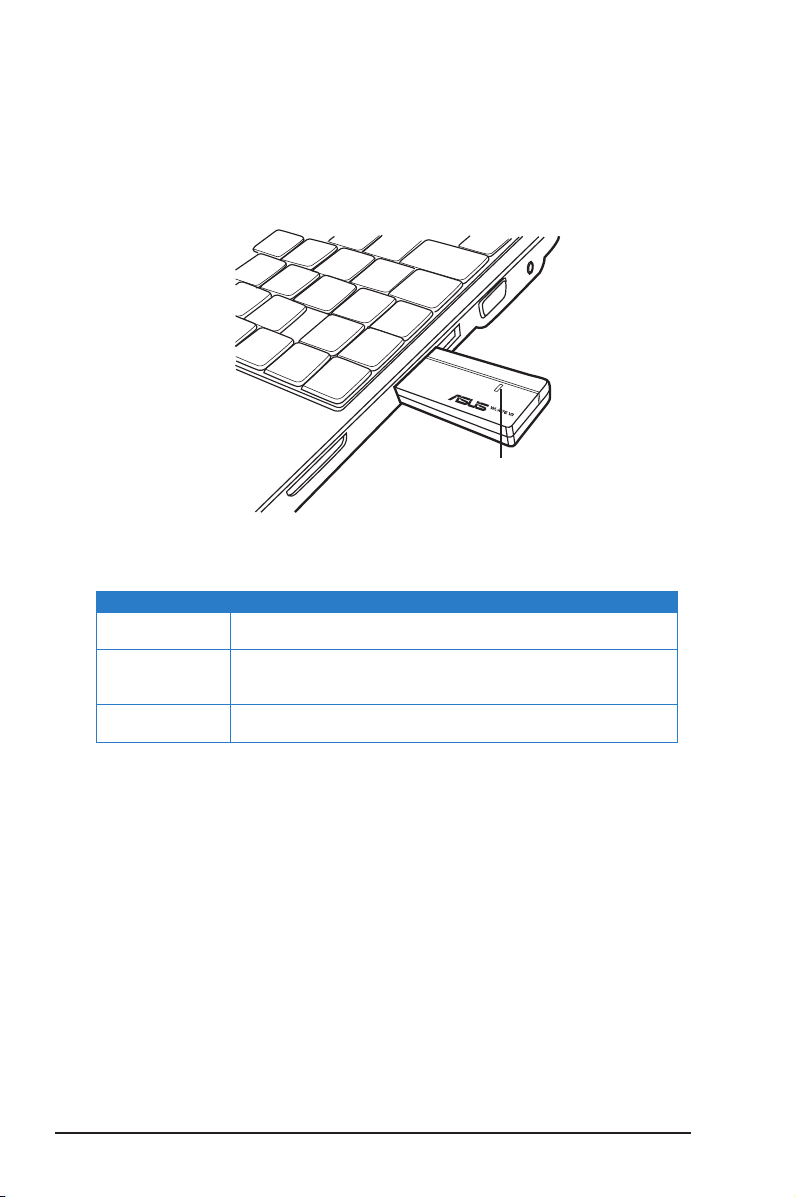
6
ASUS WL-167G V3 Chapitre 1: Présentation de votre adaptateur réseau sans l
Indicateurs d'état LED
Les indicateurs LED sur l'adaptateur réseau sans l ASUS indiquent si l'adaptateur
réseau sans l est correctement connecté et transmet des données.
Indicateurs LED
LED Indication
ALLUME L’adaptateur réseau sans l ASUS est connecté à un
ordinateur.
Clignotant Transmission de données en cours via l’adaptateur réseau
asns l. La vitesse de clignotement indique la vitesse du lien
sans l.
ETAT L’adaptateur réseau sans l ASUS n’est pas connecté à un
ordinateur.
LED status indicator
Page 7
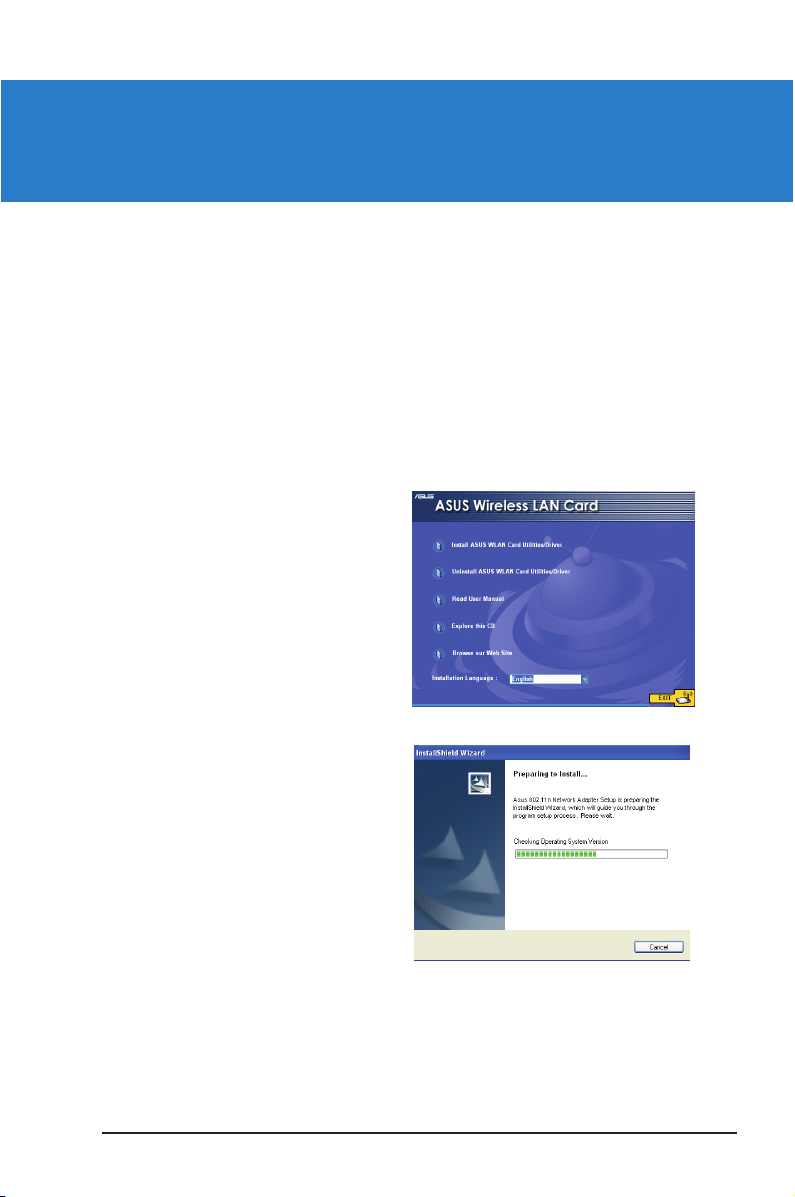
ASUS WL-167G V3
7
2. Sélectionnez la langue et cliquez
sur
In staller c arte Installer lesInstaller les
uti lit aire s/P ilot es de la C art e
WLAN ASUS.
Installation sous Windows
®
Installation sous Windows® XP/Vista/7 OS
Installation sous Windows® XP/Vista/7 :
1. Insérez le CD de support dans le lecteur optique. L'écran d'exécution
automatique apparaît si cette option est activée sur votre ordinateur. Si
l'exécution automatique est désactivée, double-cliquez sur SETUP.EXE dans le
répertoire racine du CD.
Chapitre 2
Installer les pilotes et utilitaires
3. Le processus d’installation prend
quelques secondes. Lorsque vous
y êtes invité, insérez l’adaptateur
réseau sur un des ports USB de
votre ordinateur.
Page 8
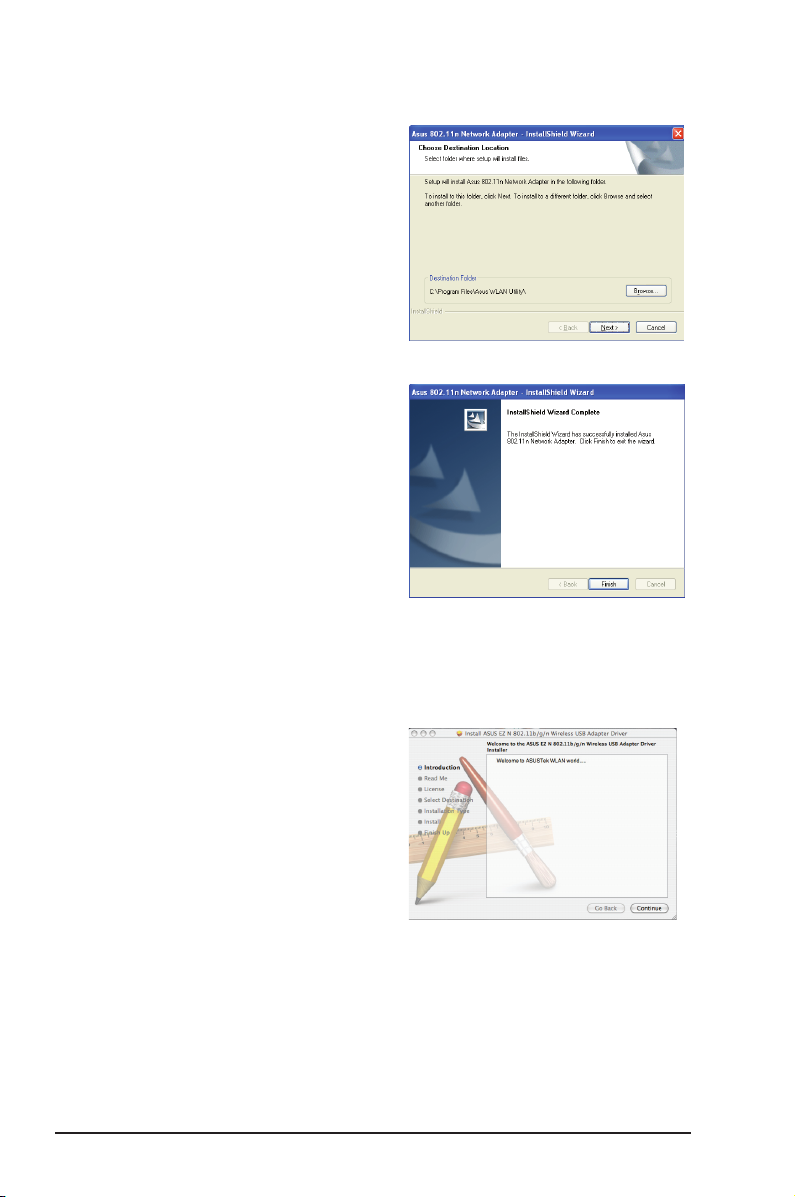
8
ASUS WL-167G V3 Chapitre 2 : Installer pilotes et utilitaires
5. Quand l’installation est terminée,
cliquez sur Terminer pour sortir de
l’assistant d”installation et lancer
l’assistant WPS.
Installation MAC
Installation sous MAC OS :
1. Double-cliquez sur l'icône d'installation
puis cliquez sur
Continue
.
4. Cliquez sur
Suivant
pour utiliser le
dossier de destination par défaut
ou sur Parcourir pour spécifier un
emplacement différent.
Page 9
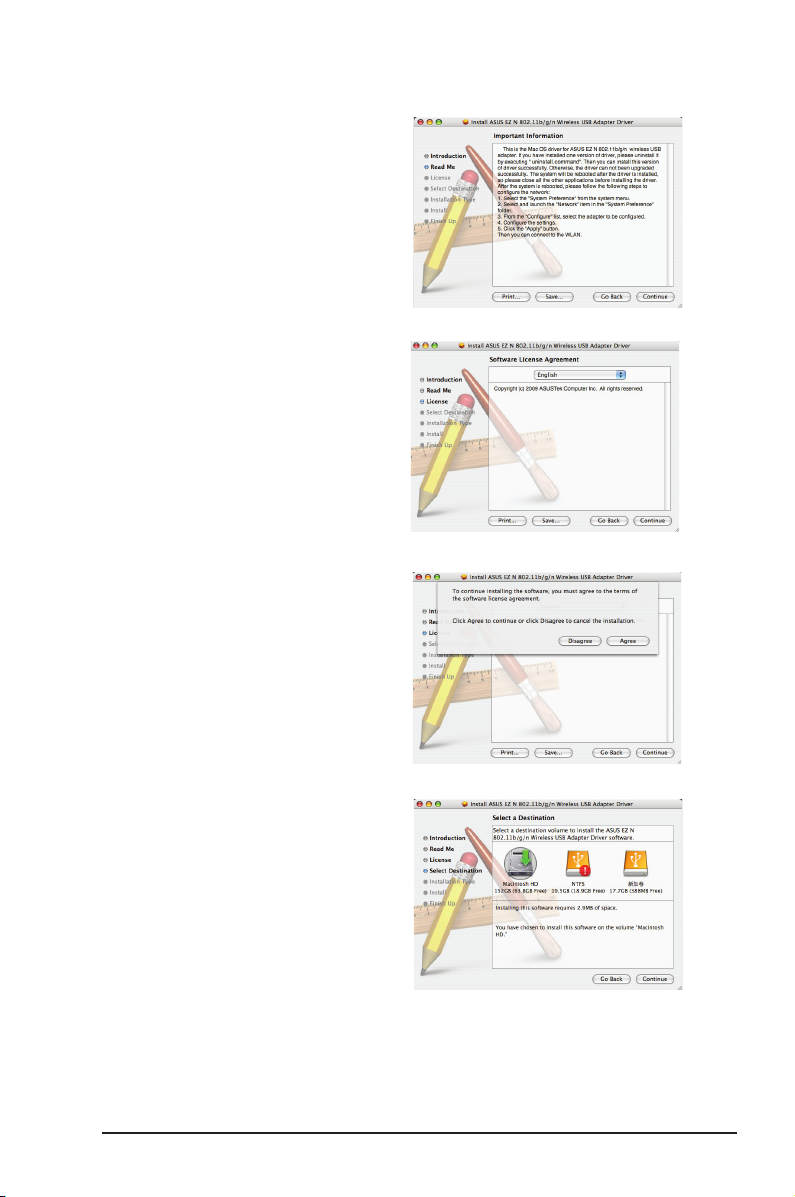
ASUS WL-167G V3 Chapitre 2 : Installer pilotes et utilitaires
9
4. Cliquez sur
Agree
puis cliquez sur
Continue
.
2. L ise z attentive men t la rubrique
Important Information
. Une fois
terminé, cliquez sur
Continue
.
3. Sélectionnez la langue dans le menu
déroulant. Cliquez sur
Continue
.
5. Sélectionnez le dossier de
destination du pilote. Cliquez sur
Continue.
Page 10
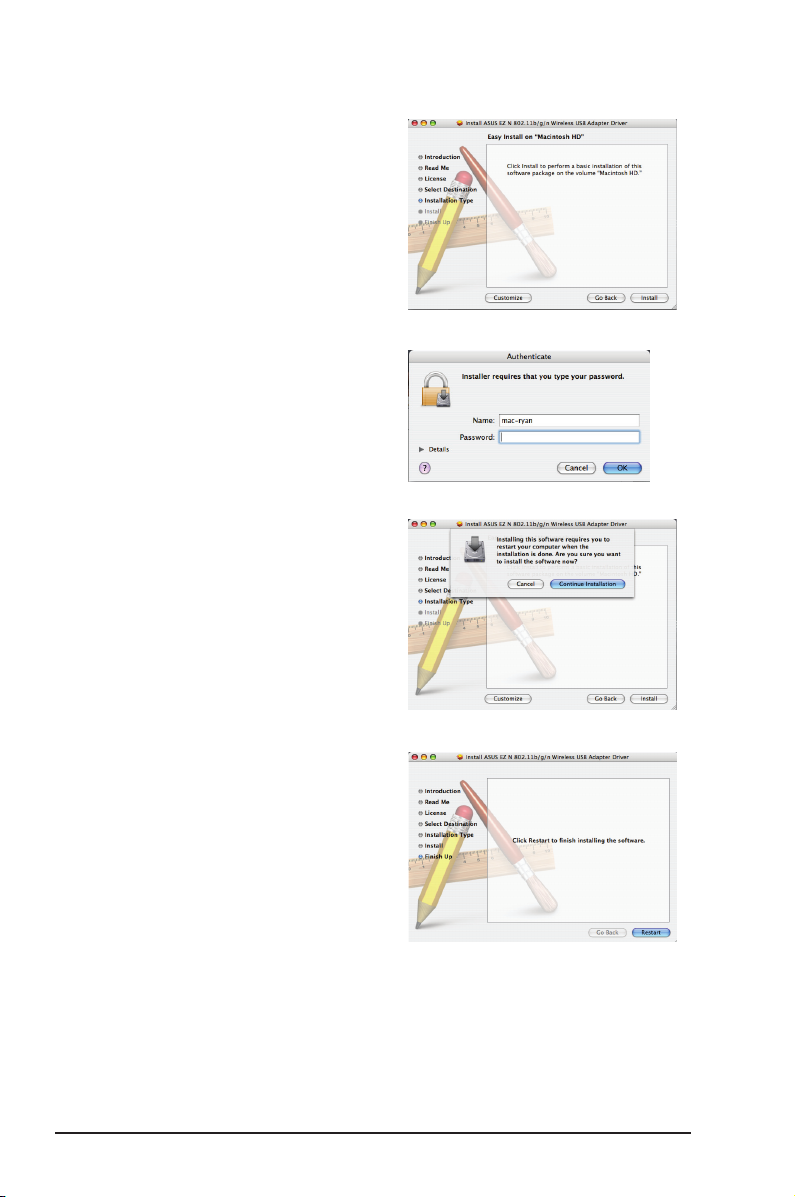
10
ASUS WL-167G V3 Chapitre 2 : Installer pilotes et utilitaires
6. Cliquez sur Install.
7. Lorsque vous y êtes invité,
saisissez votre mot de passe puis
cliquez sur OK.
8. Cliquez sur Continue Installation
lorsque le message de conrmation
apparaît.
8. Cliquez sur Restart pour terminer le
processus d’installation.
Page 11
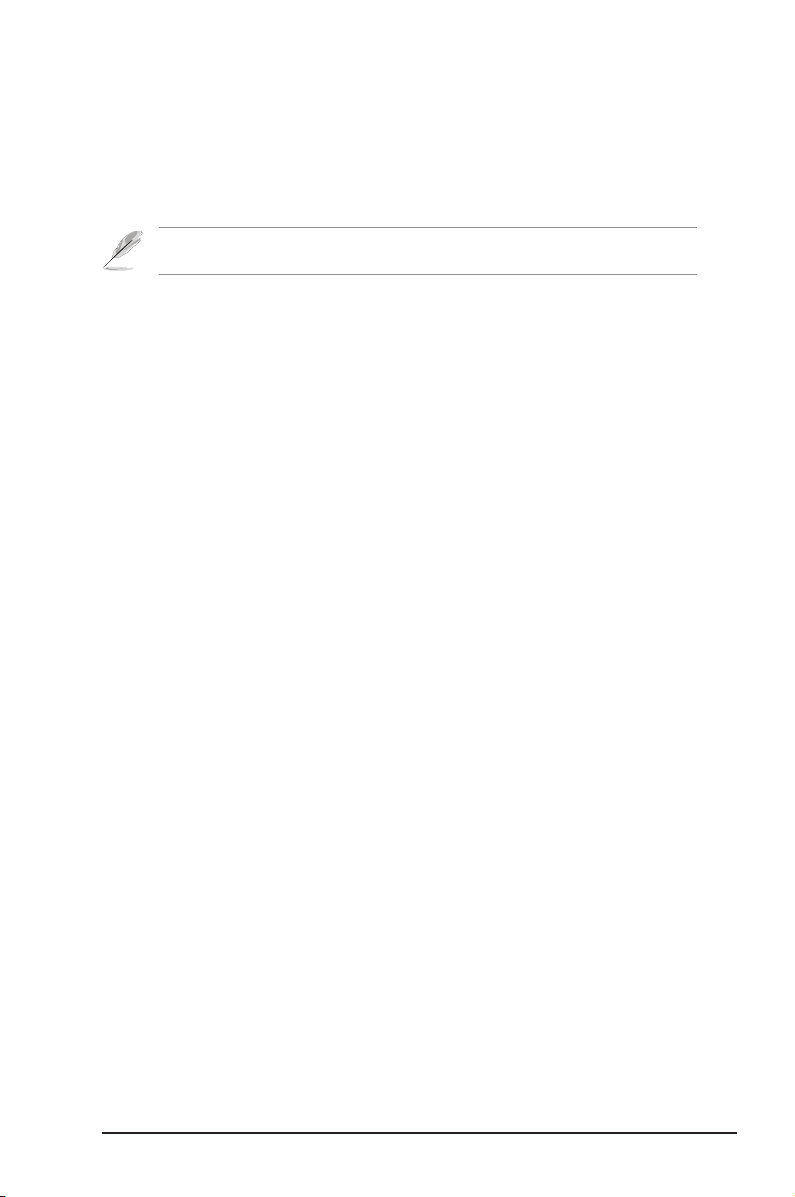
ASUS WL-167G V3 Chapitre 2 : Installer pilotes et utilitaires
11
Installation sous Linux
Installation sous Linux :
• Référez-vous au chier texte
README
dans le chier compressé Linux inclus
sur le CD de support.
Note
: obtenez le code source du pilote Linux sur le CD de support, puis créez le pilote
correspondant à la version de Linux que vous utilisez.
Page 12
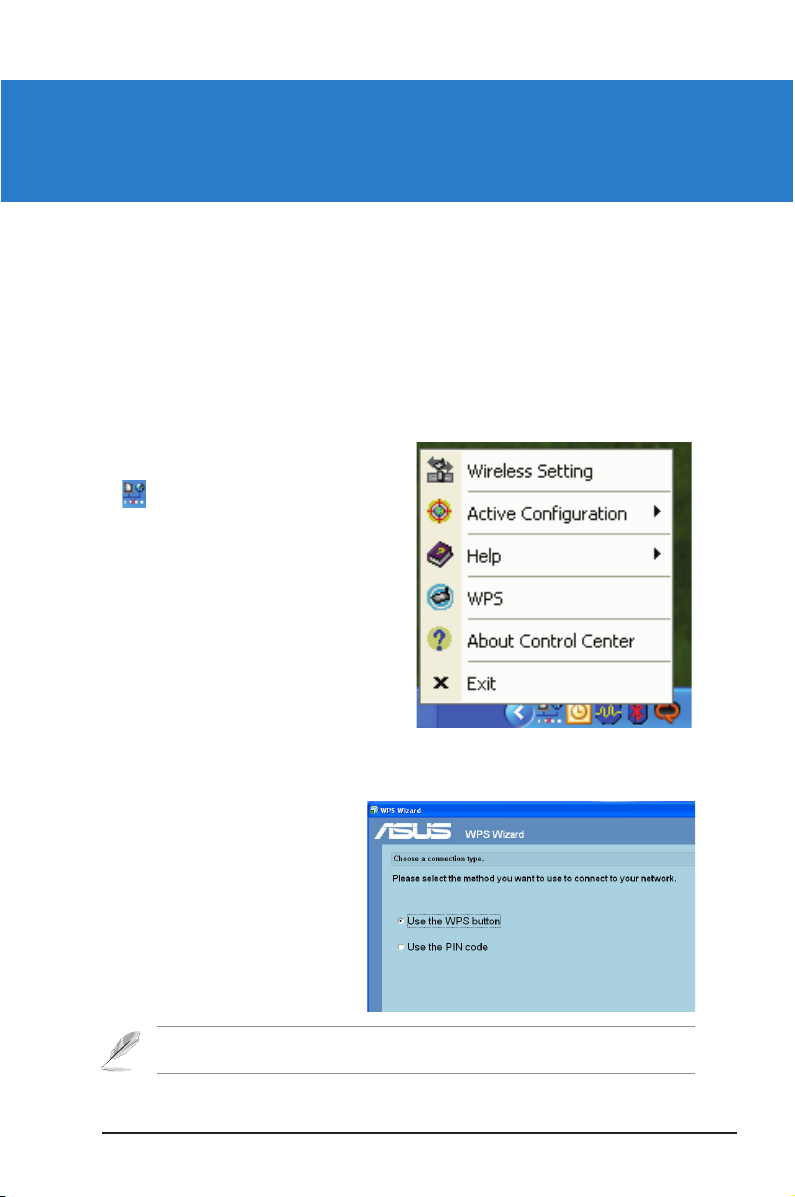
ASUS WL-167G V3
12
Utilisation de l’Assistant WPS
L’assistant WPS (Wi-Fi Protected Setup) est un utilitaire qui vous permet de
congurer facilement votre réseau sans l.
Lancer l’Assistant WPS
Pour lancer l’Assistant WPS:
1. De la barre des tâches Windows®,
Faites un clic droit sur l’icône WLAN
, puis sélectionnez WPS.
Vous pouvez également cliquer sur
Démarrer > ASUS Utility > WLAN
Card > WPS Wizard pour lancer
l’assistant WPS.
Chapitre 3
Se connecter à un réseau sans l
2. Sur l'écran de l'assistant WPS Wizard, sélectionnez la méthode de connexion
réseau que vous souhaitez utiliser:
• Use the WPS button: cette
option vous permet de vous
connecter en appuyant sur le
bouton WPS de votre routeur.
• Use the Pin code: cette option
vous permet de vous connectant
en utilisant le code PIN à dix-huit
chiffre fourni avec votre routeur.
Note : pour plus de détails, référez-vous aux sections suivantes Se connecter via le bouton
WPS et Se connecter via le code PIN.
Page 13
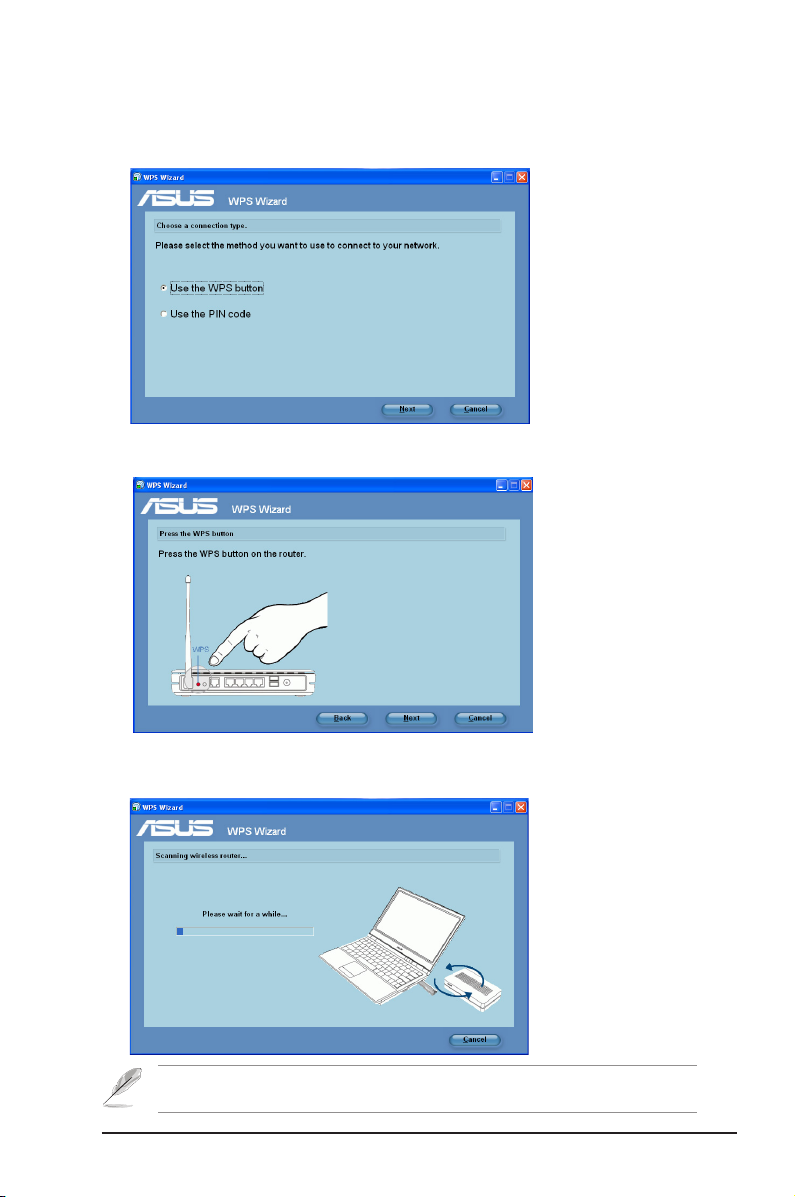
ASUS WL-167G V3 Chapitre 3 : se connecter à un réseau sans l
13
Connexion via le bouton WPS
1. A partir de l’Assistant WPS, sélectionnez l’option Use the WPS button (Utiliser
le bouton WPS). Cliquez sur Next (Suivant).
2. Appuyez sur le bouton WPS du routeur.
3. L’adaptateur réseau sans fil recherche le routeur sans fil. Une fois terminé,
cliquez sur
Next
(Suivant), puis suivez les instructions de l’écran suivant.
Note: Si la conguration WPS a échoué, rapprochez votre ordinateur du routeur, puis essayez
à nouveau.
Page 14
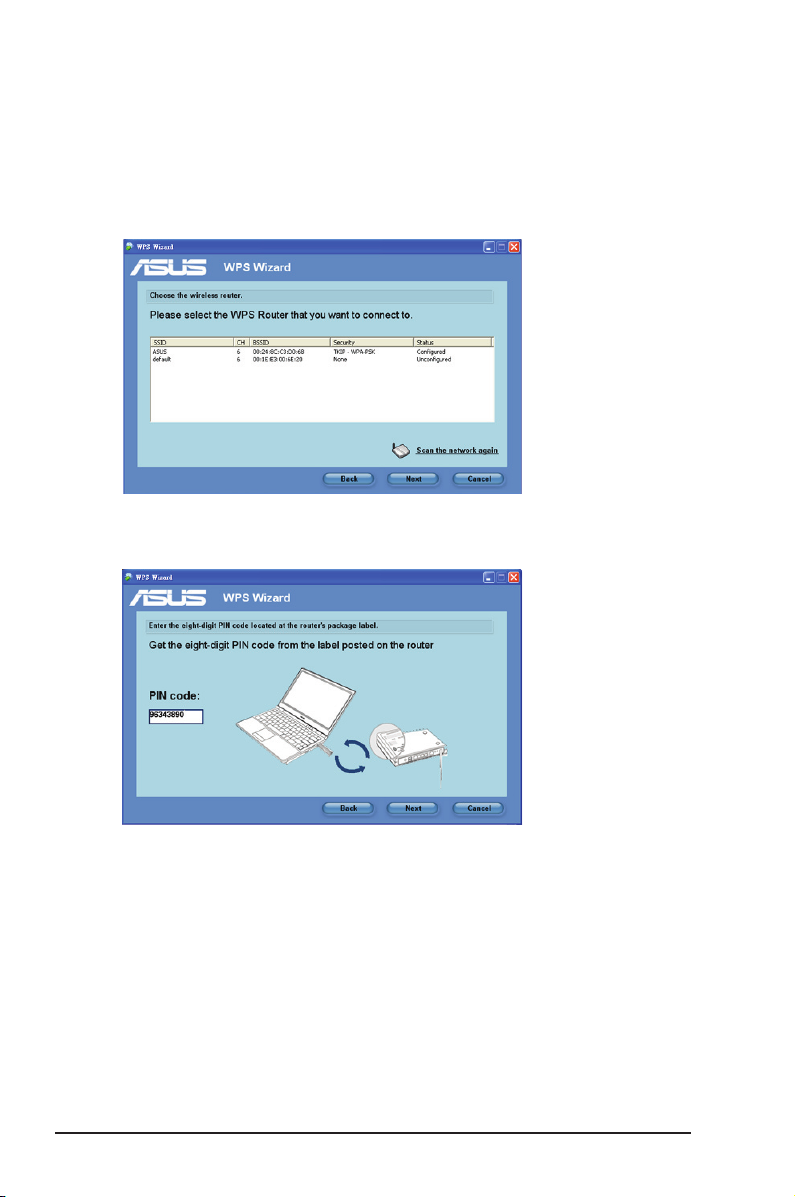
14
ASUS WL-167G V3 Chapitre 3 : se connecter à un réseau sans l
Connexion via le code PIN
1. A partir de l’Assistant WPS, sélectionnez l’option Use the PIN code (Utiliser le
code PIN). Cliquez sur
Next
.
2. Choisissez le routeur auquel vous voulez vous connecter puis cliquez sur
Next
.
3. Saisissez le code PIN à huit chiffres indiqué sur l'étiquette collée sur le routeur
ou dans l'interface web du routeur puis cliquez sur
Next
.
Page 15

ASUS WL-167G V3 Chapitre 3 : se connecter à un réseau sans l
15
4. Assignez un nom au réseau. Une fois terminé, cliquez sur Next.
5. Uti lisez la phrase secrète générée automatiquement comme clé de sécurité
pour votre réseau ou assignez manuellement une phrase secrète comprenant
de 8 à 63 caractères. Cliquez sur Next.
Note: dans la dernière étape de l’assistant WPS, vous pouyvez imprimer vos paramètres sans l
pour les consulter ultérieurement.
Page 16

16
ASUS WL-167G V3 Chapitre 3 : se connecter à un réseau sans l
Pour congurer les paramètres de sécurité avancés, cliquez sur Show
advanced network security options. Sélectionnez Security Method puis
saisissez manuellement votre clé de sécurité ou phrase secrète.
6. Patientez pendant que l’assistant WPS applique toutes les modications.
7. Une fois terminé, cliquez sur Save or print settings (Enregistrer ou imprimer
les paramètres) pour les consulter ultérieurement ou sur Save settings to a
USB ash drive (Enregistrer les paramètres sur un lecteur ash USB) pour
ajouter d’autres périphériques au réseau. Cliquez sur Finish (Terminer) pour
fermer l’Assistant WPS.
Note
: Pour plus de détails sur l’ajout de périphériques au réseau en utilisant un lecteur ash
USB, reportez-vous à la section Ajout de périphériques réseau à l’aide d’un lecteur ash USB
située à la page suivante.
Page 17

ASUS WL-167G V3 Chapitre 3 : se connecter à un réseau sans l
17
Ajout de périphériques réseau à l’aide d’un disque ash USB
Avec l’utilitaire Assistant WPS, vous pouvez ajouter des périphériques à votre
réseau à l’aide d’un lecteur ash USB.
Pour ajouter des périphériques réseau à l’aide d’un lecteur ash USB :
1. A la n de l’Assistant WPS, cliquez sur
Save settings to a USB ash drive
(Enregistrer les paramètres sur un lecteur ash USB).
2. Branchez un lecteur flash USB dans le port USB de votre ordinateur, puis
sélectionnez le lecteur dans la liste déroulante. Une fois terminé, cliquez sur
Next
(Suivant) pour continuer.
Page 18

18
ASUS WL-167G V3 Chapitre 3 : se connecter à un réseau sans l
3. Retirez le lecteur ash USB de cet ordinateur, puis branchez-le sur l’ordinateur
que vous souhaitez ajouter au réseau sans l.
4. Recherchez le SetupWireless.exe sur le lecteur USB, et double-cliquez pour le
lancer.
5. Cliquez sur OK pour quitter l'assistant de conguration du réseau sans l).
Page 19

ASUS WL-167G V3 Chapitre 3 : se connecter à un réseau sans l
19
Congurer l’utilitaire sans l (Infrastructure)
Utilisez ASUS WLAN pour vous connecter à un réseau sans l existant.
3. Choisissez l'onglet Observation si
vous ne connaissez pas le SSID de
vos points d’accès.
4. Si les paramètres de chiffrement de
votre carte WLAN sont différents
de ceux des noeuds Infrastructure,
vous serez invité à les modier
de sorte qu'ils soient identiques.
Cliquez sur Appliquer pour activer
les paramètres.
2. Cliquez sur Cong pour congurer
le SSID (nom du réseau) paramétré
sur le point d'accès sans l.
1. Dans la barre des tâches
Windows®, faites un clic droit sur l’icône
WLAN , et sélectionnez “Wireless
Settings”
Page 20

20
ASUS WL-167G V3 Chapitre 3 : se connecter à un réseau sans l
6. Choisissez l’onglet Connexion
pour visualiser la puissance du
signal. Cliquez sur OK pour quitter
l’utilitaire.
5. Cliquez sur Status pour visualiser
l'état de l'association. Si la
connexion est établie, le champ
Association State afche l'état de
la connexion Excellent Link and
Connection ou Good Link and
Connection.
Congurer l’utilitaire sans l (Ad Hoc)
L’adaptateur sans l supporte le mode Ad Hoc qui permet la communication entre
des stations sans l sans utiliser de point d’accès.
2. Cliquez sur le bouton
Cong
et réglez
l'adaptateur sur Ad Hoc.
1. Dans la barre des tâches
Windows®, faites un clic droit sur l’icône
WLAN , et sélectionnez “Wireless
Settings”
Page 21

ASUS WL-167G V3 Chapitre 3 : se connecter à un réseau sans l
21
3. Cliquez sur le bouton
Oservation
pour rechercher des noeuds Ad Hoc.
Sélectionnez le noeud avec lequel vous
souhaitez communiquer et appuyez sur
Connect
.
4. Si les paramètres de chiffrement de votre
carte WLAN sont différents de ceux des
noeuds Ad Hoc, vous serez invité à les modier de sorte qu'ils soient identiques. Cliquez
sur
Appliquer
pour activer les paramètres.
6. Choisissez l’onglet
Connexion
pour
visualiser la puissance du signal. Cliquez
sur OK pour quitter l’utilitaire.
5. Cliquez sur
Status
pour visualiser l'état de
l'association. Si la connexion est établie,
le champ
Association State
afche l'état
de la connexion
Excellent Link and Con-
nection
ou
Good Link and Connection
.
Page 22

ASUS WL-167G V3
22
Utilitaire ASUS Control Center
Control Center est une application simplifiant le lancement des
applications et qui active les paramètres de localisation de
réseau. Control Center se lance automatiquement au démarage
du système. Lorsque Control est en cours d’exécution, l’icône du
Control Center est afchée sur la barre des tâches de Windows.
Pour lancer ASUS WLAN Control Center, effectuez une des opérations suivantes :
• Cliquez sur
Démarrer
>
Tous les programmes
>
ASUS Utility
>
WLAN Card
>
ASUS WLAN Control Center
.
• Double-cliquez sur l’icône ASUS WLAN Control Center du Bureau .
Le menu de la barre des tâches de Control Center afche les
informationssuivantes:
• La qualité du lien de la carte réseau sans l ASUS (Excellent, Bon,
Acceptable, Médiocre, Non connecté)
• Si la carte réseau sans l est connectée à Internet (Bleu: Connecté, Gris:
Non Connecté).
Icône dans la zone de notication et statut
Icônes d’état de la connexion sans l (barre des tâches)
Lien d’excellente qualité et connecté à Internet (Infrastructure)
Lien de qualité acceptable et connecté à Internet (Infrastructure)
Lien de qualité médiocre mais connecté à Internet (Infrastructure)
Lien d’excellente qualité mais pas connecté à Internet (Infrastructure)
Lien de bonne qualité mais pas connecté à Internet (Infrastructure)
Chapitre 4
Utiliser ASUS WLAN Control Center
Note: ASUS WLAN Control Center est uniquement disponible pour les systèmes d’exploitation
Windows.
Page 23

ASUS WL-167G V3 Chapitre 4 : Utiliser ASUS WLAN Control Center
23
Lien d’excellente qualité mais pas connecté à Internet (Infrastructure)
Lien de bonne qualité mais pas connecté à Internet (Infrastructure)
Lien de qualité acceptable mais pas connecté à Internet (Infrastructure)
Lien de qualité médiocre et pas connecté à Internet (Infrastructure)
Pas de liaison et pas connecté à Internet (Infrastructure)
Lien d’excellente qualité et connecté à Internet (Ad-Hoc)
Pas de liaison et pas connecté à Internet (Ad-Hoc)
Connecté au réseau local (LAN) ou à Internet
Utiliser le menu clic droit de Wireless Settings
Pour utiliser le menu clic droit de Wireless Settings :
Faites un clic droit sur l’icône dans la zone de notication de Windows®.
Le menu contient les éléments suivants :
• Wireless Setting: Cliquez pour lancer
l’application Wireless Setting.
• Activate Conguration : cliquez pour
choisir un prol pré-conguré.
• Help : Cliquez pour ouvrir le chier
d’aide.
• WPS : Cliquez pour lancer l’assistant
WPS.
• About Control Center : afche la
version de Control Center.
• Exit : Cliquez pour quitter Control
Center.
Page 24

ASUS WL-167G V3 Chapitre 4 : Utiliser ASUS WLAN Control Center
24
Utiliser le menu clic gauche de Wireless Settings
Pour utiliser le menu clic gauche de Wireless Settings :
Faites un clic gauche sur l’icône dans la zone de notication de Windows®.
Le menu contient les éléments suivants :
•
Wireless Radio On
: Cliquez pour allumer la
radio sans l.
•
Wireless Radio Off
: Cliquez pour éteindre la
radio sans l.
•
Search & Connect
: Cliquez pour afcher les
propriétés des points d’accès disponibles.
•
Wireless Option (Windows® XP only)
: CliquezCliquez
et choisissez le service Windows® Wireless
Zero Conguration (WZC) ou les utilitaires
ASUS pour congurer votre carte réseau sans l.
Utiliser les utilitaires de l'adaptateur ASUS
Lancer l’écran de conguration de l’adaptateur ASUS
Pour lancer l'écran de configuration de la
carte réseau sans fil ASUS, effectuez une
des opérations suivantes :
• Cliquez sur Démarrer > Tous les
programmes > ASUS Utility > WLAN
Card > Wireless Settings.
• Double-cliquez sur l’icône , de la barre
des tâches et choisissez Wireless Settings.
Activer la conguration
L'option Auto roaming (Auto
itinérance) est activée par défaut,
et permet à la carte réseau sans
l de basculer automatiquement
vers des points d'accès
disposant d'un meilleur signal.
Vous pouvez la désactiver si
vous souhaitez vous connecter
à un point d'accès en particulier
utilisant un prol spécique.
Page 25

ASUS WL-167G V3 Chapitre 4 : Utiliser ASUS WLAN Control Center
25
• Etat de l’association : afche l'état de la connexion:
• Disable Hardware and Link:
l'adaptateur réseau est connecté à un
périphérique réseau sans fil. En mode Infrastructure, ce champ affiche
l'adresse MAC des points d'accès avec lesquels l'adaptateur réseau est
en communication. En mode Ad Hoc , ce champ affiche l'adresse MAC
virtuelle des ordinateurs présents sur le réseau Ad Hoc .
• No Link But No Connection
: La station essaie de s’associer et de s’
authentier auprès d’un point d’accès ou d’un noeud Ad Hoc.
• Disconnected
: La carte réseau sans l est installée sur votre ordinateur,
mais n’est pas encore connectée à un périphérique sans l.
•
SSID:
Afche le SSID (Service Set Identier) du périphérique auquel la carte
tente de de s’associer ou de rejoindre. Seuls les PC avec le même SSID sont
autorisés à établir une connexion.
•
MAC address:
Affiche l’adresse matérielle de la carte réseau sans fil. L’
adresse MAC est un identiant unique pour les périphériques réseau.
•
Current Channel:
afche le canal radio sur lequel l'adaptateur réseau sans
fil fonctionne. Ce numéro change au fur et à mesure que l'entenne radio
recherche des canaux disponibles.
•
Current Data Rate
: afche le débit actuel en mégabits par seconde (Mbps).
Note
: pour obtenir des performances 802.11n, sélectionnez une bande passante de 40 MHz
pour le routeur sans l. Les options de canal dépendent de la bande passante sélectionnée.
Etat - Statut
Vous pouvez visualiser les informations
concernant la carte réseau sans l dans le
menu Etat. Les champs sont vides si aucune
carte réseau sans l n’est installée.
Vous pouvez désactiver l’adaptateur en
cliquant sur le bouton “Disable Radio”.
Page 26

ASUS WL-167G V3 Chapitre 4 : Utiliser ASUS WLAN Control Center
26
Etats - Connexion
Vous pouvez visualiser les statistiques de la
liaison en cours de la carte réseau sans fil.
Ces statistiques sont mises à jour toutes les
secondes, et sont valides si la carte réseau
sans l est correctement installée.
Débit
Transmis -
Nombre de trames transmises.
Reçus -
Nombre de trames reçues.
Erreurs de trames
Transmis -
Le nombre de trames qui n’ont pas été transmises avec succès.
Reçus -
Le nombre de trames qui n’ont pas été reçues avec succès.
Qualité de la connexion
- Puissance du signal - Afche la qualité de la liaison du point d’accès ou du noeud
Ad Hoc auquel la carte WLAN est actuellement connectée. Les appréciations sont
: Excellent, Good, Fair, et Poor. (Excellente, Bonne, Acceptable, Médiocre)
Qualité globale de la connexion
La qualité globale de la connexion provient de la puissance du signal en cours. Un
graphique représente la qualité du signal en pourcentage.
•
Etat Radio :
Afche l’état du signal radio sans l : ON ou OFF.
•
Radio On
-
Quand le signal radio sans l est activé, l’icône ci-contre
apparaît dans le coin supérieur gauche de la page Status.
•
Radio Off
-
Quand le signal radio sans fil est désactivé, l’icône ci-
contre apparaît dans le coin supérieur gauche de la page Status.
•
Désacti v e r R a d io
-
Cliquez d e s s us pour
désactiver la fonction sans l.
•
Nouv e au s c an
–
L’ adap t ateu r WL AN examin e à nouve au tou s les
périphériques disponibles. Si la qualité de la liaison, ou la puissance du signal
en cours est médiocre, le scan permet alors de quitter un point d’accès faible
pour chercher une meilleure liaison avec un autre point d’accès. Cette fonction
nécessite quelques secondes.
•
Changer SSID
–
Cliquez sur ce bouton pour dénir le SSID qui correspond à
celui du point d’accès auquel vous souhaitez vous connecter.
•
Chercher et se connecter
–
Cliquez sur ce bouton pour vous connecter à un
point d’accès sans l disponible.
Page 27

ASUS WL-167G V3 Chapitre 4 : Utiliser ASUS WLAN Control Center
27
Etats - Conguration IP
L’onglet Conguration IP afche les informations
de l’hôte actuel et de la carte réseau sans fil,
incluant le nom de l’hôte, les serveurs DNS, l’
adresse IP, le masque de sous-réseau, et la
passerelle par défaut.
Boutons
Libérer l’IP
- Si vous ne souhaitez plus l’adresse
IP actuelle, cliquez sur ce bouton pour libérer l’adresse IP du serveur DHCP.
Renouveler l’IP
- Si vous souhaitez obtenir une nouvelle adresse IP par le serveur
DHCP, cliquez sur ce bouton pour la renouveller.
Ping
- Cliquez sur ce bouton pour ouvrir l’onglet “Ping” qui permet d’effectuer un pingCliquez sur ce bouton pour ouvrir l’onglet “Ping” qui permet d’effectuer un ping
sur les périphériques de votre réseau.
Note
: les boutons “Libérer l’IP” et “Renouveler l’IP” ne sont utilisables qu’avec une carte WLAN
qui obtient son adresse IP par un serveur DHCP.
Etats - Ping
Cliquez sur le bouton “Ping” dans l’onglet EtatsConfiguration IP pour accéder à cet écran. L’
onglet Ping vous permet de vérier l’accessibilité
des autres ordinateurs et périphériques réseau.
Pour faire effectuer un ping sur une connexion :
1. Saisissez dans le champ Adresse IP l’adresse
IP du périphérique que vous souhaitez vérier.
2. Congurez la session ping en assignant la taille
et le nombre des paquets à envoyer, et le délai (en millisecondes).
3. Cliquez sur le bouton “Ping”.
Durant la session, le bouton Ping devient un bouton Arrêter. Pour annuler la session,
cliquez sur Arrêter.
La fenêtre de la session Ping afche les informations concernant la connexion qui a été
vérié, incluant la durée de l’aller-retour, les paquets envoyés, reçus, et perdus durant la
session ping. Cliquez sur “clear” (effacer) pour vider lechamp de la session.
Page 28

ASUS WL-167G V3 Chapitre 4 : Utiliser ASUS WLAN Control Center
28
Conguration -Général
Cet te p age vous perme t de chang er l es
congurations de la carte WLAN.
Type de réseau
Infrastructure
– Il s’agit d’établir une connexion
avec un point d’accès. Une fois connecté, le point
d’accès vous permet d’accéder à des réseau avec
(Ethernet) et sans l. Le champ Canal est déni
sur Auto si la connexion repose sur le mode Infrastructure.
Ad Hoc
– Il s’agit de communiquer directement avec d’autres clients sansl sansrecourirIl s’agit de communiquer directement avec d’autres clients sans l sans recourir
à un point d’accès. Un réseau “Ad Hoc” peut être conguré rapidement et facilement sans
préparation préalable, par exemple, partager des notes de réunion directement entre les
participants de la salle.
Nom de réseau (SSID)
SSID est l’acronyme de “Service Set Identier”, qui est une chaîne utilisée pour identier
un réseau sans l. Utilisez un SSID pour vous connecter à un point d’accès connu. Vous
pouvez saisir un nouvel SSID ou en sélectionner un dans la liste déroulante. Si vous vous
connectez à l’aide d’un SSID, vous êtes uniquement connecté au point d’accès avec le
SSID que vous avez assigné. Si le point d’accès disparaît du réseau, votre carte WLAN
ne vous redirigera pas automatiquement vers d’autres points d’accès. Les SSID doivent
être des caractères imprimables, et être composé de 32 caractères au maximum, ayant
un sens, tel que “Sans l”.
Canal
Le champ Canal est consacré au paramètre du canal radio. Votre carte WLAN peut
automatiquement sélectionner le canal approprié permettant de communiquer avec un
périphérique sans l, et le paramètre est déni sur “Auto” en modes Infrastructure et Ad
Hoc.
Les canaux radio disponibles varient selon les réglementations de votre pays. Pour les
Etats-Unis (FCC) et le Canada (IC), les canaux de 1 à 11 sont supportés. Pour l’ Europe
(ETSI), les canaux de 1 à 13 sont supportés. Pour le Japon (MKK), les canaux de 1 à 14
sont supportés.
Note
: Cliquez sur Appliquer pour sauvegarder et apctiver les nouvelles congurations.
Page 29

ASUS WL-167G V3 Chapitre 4 : Utiliser ASUS WLAN Control Center
29
Mode PS
Le
Mode Constantly Awake
(CAM - Mode constamment éveillé), également
connu en tant que Disable Power Saving Mode (Désactiver le mode d’économie
d’ énerg ie), est une état constamment al iment é qui donne les meilleures
performances. Nous recommandons ce mode pour les dispositifs fonctionnant sur
courant secteur.
Max PSP/Fast PSP
, (Mode d’économie d’énergie rapide), également connu en
tant que Enable Power Saving Mode (Activer le mode d’économie d’énergie),
réveille régulièrement le système pour vérier s’il y a des données envoyées. Nous
recommandons ce mode pour les dispositifs fonctionnant sur batterie.
Autres
• Encryption: Cliquez sur ce lien pour afcher l’onglet “Cryptage”.
• Advanced: Cliquez sur ce lien pour afcher l’onglet “Avancé”. Dans la plupart
des cas, les valeurs par défaut ne peuvent pas être modiées.
• Troubleshooting: Cliquez sur ce lien pour afcher l’utilitaire de Dépannage.
Conguration - Chiffrement
Cet écran vous permet de congurer les paramètres
de cryptage de la carte WLAN. Pour un condentialité
des données au sein d’un environnement sans l, l’
IEEE 802.11 spécifie un algorythme WEP (Wired
Equivalent Privacy) offrant une confidentialité des
transmissions. Le protocole WEP emploie des clés
pour chiffrer et déchiffrer les paquets de données. Le
processus de chiffrement crypte les bits de données
pour éviter la divulgation de vos informations. Le système de sécurité accrue WPA-
Personal/WPA2-Personal du 802.11 a été développé pour pallier aux faiblesses du
protocole WEP.
Authentication réseau
Puisqu’il n’existe aucune limite nie aux réseaux sans l, les utilisateurs doivent
alors implémenter certains méchanismes an d’apporter des solutions de sécurité.
Les règles d’authentification de cet onglet apportent une protection à divers
niveaux : Open, Shared, WPA-PSK, WPA, WPA2 and WPA2-PSK.
• Open:
Sélectionnez cette option pour que le réseau fonctionne en mode
Open System, qui n’utilise aucun algorythme d’authentication. Les stations
et les points d’accès en mode Open peuvent s’identier les uns auprès des
autres sans vérication des clés WEP (même existantes).
• Shared
: Sélectionnez cette option pour que le réseau fonctionne en mode
Shared key. Dans un système en Share Key Authentication, un échange de
segments en quatre étapes est nécessaire pour s’assurer que la station
utilise la même clé du réseau sans l que le point d’accès.
•
WPA-Personal/ WPA2-Personal
: Sélectionnez cette option pour activer
WPA Pre-Shared Key en mode Infrastructure. Elle active la communication
entre votre client et les points d’accès utilisant le mode de chiffrement WPA Personal/WPA2-Personal.
Page 30

ASUS WL-167G V3 Chapitre 4 : Utiliser ASUS WLAN Control Center
30
Chiffrement des données
En modes d’authentification Open et Shared, les options des configurations du
type de chiffrement sont Disabled (Désactivé) et WEP. En modes d’authentication
WPA, WPA-PSK, WPA2 et WPA2-PSK, les systèmes de chiffrement TKIP (Temporal
Key Integrity Protocol) et AES (Advanced Encryption Standard) sont supportés.
Disabled (Désactivé) -
Désactive la fonction de chiffrement.
WEP -
Les clés WEP (clé de réseau sans fil)sont utilisées pour chiffrer vos
données avant de les transmettre sans fil. Vous pouvez uniquement vous
connecter et communiquer avec des périphériques utilisant les mêmes clés WEP.
TKIP
- Le TKIP utilise une méthode de chiffrement par algorythmes qui est plus
rigoureuse que l’algorythme WEP. Il utilise également les possibiltés de calcul
existant du WLAN pour procéder au chiffrement. Le TKIP vérie la conguration de
sécurité après que les clés de chiffrement aient été déterminées.
AES :
L’AES est une technique de chiffrement par blocs symétriques de 128 bits
qui opère simultanément avec les différentes couches d’un réseau.
Clé du réseau sans l
Cette option est act ivé e u niq uem ent si vous sélectionnez les mode s d ’
authentication WPA-PSK ou WPA2-PSK. Sélectionnez “TKIP” ou “AES” dans le
champ encryption comme mode de chiffrement pour démarrer la procédure de
chiffrement. Note : 8 à 63 caractères doivent être saisis dans ce champ.
Clé réseau sans l (WEP)
Cette option est congurable uniquement si vous sélectionnez WEP dans le champ
Authentication réseau. Une clé du réseau sans l consiste en une suite de chiffres
hexadécimaux de 64 bits (5 octets) ou 128 bits (13 octets) employée pour chiffrer
et déchiffrer les paquets de données.
Format de clé
Vous avez le choix entre saisir des chiffres hexadécimaux (0 à 9, a à f, et A à F) ou
des caractères ASCII pour congurer des clés.
Longueur de clé
Pour un chiffrement 64 bits, chaque clé contient chiffres 5 hexadécimaux, ou 10
caractères ASCII. Pour un chiffrement 128 bits, chaque clé contient 13 chiffres
hexadécimaux ou 26 caractères ASCII
.
•
Attribution manuelle d’une clé WEP
-
Si vous sélectionnez cette option, le
curseur apparaît dans le champ Key 1. Pour un chiffrement 64 bits, il vous est
demandé de saisir quatre clés WEP. Chaque clé se compose exactement de 10
chiffres hexadécimaux (0~9, a~f, et A~F).
Pour un chiffrement 128 bits, il vous est demandé de saisir quatre clés WEP.
Chaque clé contient exactement 26 chiffres hexadécimaux (0~9, a~f, et A~F).
Page 31

ASUS WL-167G V3 Chapitre 4 : Utiliser ASUS WLAN Control Center
31
Sélectionner une clé par défaut
Dans le champ éponyme, spéciez laquelle des quatre clés de chiffrement sera
utilisée pour transmettre des données via un réseau sans l. Vous pouvez changer
la clé par défaut en cliquant sur la èche pointant vers le bas, en sélectionnant le
numéro de la clé que vous souhaitez utiliser, et en cliquant sur le bouton “Appliquer”.
Si la station ou le point d’accès avec lequel vous essayez de communiquer emploie
une clé identique (composée de la même séquence), vous pouvez alors utiliser n’
importe quelle clé en tant que clé par défaut sur votre carte réseau sans l.
Cliquez sur le bouton “Appliquer” après avoir créé les clés de chiffrement, l’utilitaire
Wireless Settings utilise alors des astérisques pour masquer vos clés.
64/128bits contre 40/104bits
Il existe deux niveaux de chiffrement WEP : 64 bits et 128 bits.
Premièrement, les méthodes de chiffrement WEP 64 bits et WEP 40 bits sont les
mêmes et peuvent opérer en même temps sur un réseau sans l. Le niveau de
chiffrement WEP le plus bas utilise 40 bits (10 caractères hexadécimaux) comme
une “clé secrète” (dénie par l’utilisateur), et un “vecteur d’initialisation” 24bits(quin’
estpassouslecontrôlede24 bits (qui n’est pas sous le contrôle de l’utilisateur). On
obtient au nal 64 bits (40 + 24). Certains fabricants se refèrent à ce niveau de
WEP comme du 40 bits et d’autres comme du 64 bits. Nos produits WLAN utilisent
le terme de 64 bits en se référant au plus bas niveau de chiffrement.
Deuxièmement, les méthodes de chiffrement WEP 104 bits et WEP 128 bits sont
les mêmes et peuvent opérer en même temps sur un réseau sans l. Le plus haut
niveau de chiffrement WEP utilise 104 bits (26 caractères hexadécimaux) comme
une “clé secrète” (dénie par l’utilisateur), et un “vecteur d’initialisation” 24 bits (qui n’
est pas sous le contrôle de l’utilisateur). On obtient au nal 128 bits (104 + 24).
Page 32

ASUS WL-167G V3 Chapitre 4 : Utiliser ASUS WLAN Control Center
32
Conguration - Avancé
C l iq u ez s ur le li e n A v an c é d e l ’ éc r a n
Configuration-Général pour afficher cet onglet.
Il vo us pe r m et de d éfinir d e s par a m ètres
supplémentaires de la carte réseau sans l. Nous
vous recommandons d’utiliser les valeurs par
défaut des éléments de cet écran.
Seuil RTS (0-2347)
La fonction RTS/CTS (Request to Send/Clear to Send) est utilisée an de réduire
les collisions entre les stations sans l. Quand la fonction RTS/CTS est activée, le
routeur s’abstient d’envoyer de nouveaux segments de données tant qu’un autre
établissement de liaison RTS/CTS n’est pas terminé. Activez la fonction RTS/CTS
en dénissant un seuil pour la taille des paquets. Il est recommandé de choisir la
valeur par défaut (2347).
Seuil de fragmentation (256-2346)
La fragmentation sert à séparer les segments 802.11 en ensembles plus petits
(fragments) qui sont envoyés individuellement à la cible. Activez la fragmentation
en dénissant un seuil pour la taille des paquets. S’il survient un nombre excessif
de collisions sur le réseau sans l, essayez d’augmenter la uidité de transmission
des segments grâce à des valeurs de fragmentation différentes. Il est recommandé
de choisir la valeur par défaut (2346) dans le cadre d’un usage normal.
Frame Bursting
La technologie Frame Bursting (Éclatement de trame) améliore l’efficacité du
réseau sans l et augmente le débit.
Mode Préambule
•
Long
: meilleure qualité mais performances inférieures que le mode Short.
•
Short (court)
: qualité normale mais performances plus élevées qu’avec le
mode Long.
•
Auto
: utilise le mode actuel. Mode par défaut.
Protection 54g
Le mode Protection 54g est un mécanisme de pré-réglage pour chaque trame
de données OFDM avec une requête d'envoi/suppression (RTS/ CTS) du
complimentary code keying (CCK). Les champs de durée des trames RTS et
CTS permet au noeud IEEE 802.11b de configurer correctement le vecteur
d'allocation réseau et ainsi éviter les collisions avec les trames OFDM. Options de
conguration
: Désactivé (défaut), Activé
Page 33

ASUS WL-167G V3 Chapitre 4 : Utiliser ASUS WLAN Control Center
33
Mode Xlink PSP
Ce mode vous permet de jouer à la PSP via Internet.
Note : pour plus de détails, référez-vous à la section Congurer le mode XLink Mode. Vous
pouvez également visiter le site XLink Kai : www.teamxlink.co.uk.
Prols
Cet onglet vous permet de congurer la fonction Wi-Fi Protected Setup (WPS), de
congurer l'auto-itinérance et la liste de prols.
•
Add (Ajouter)
: Cliquez sur ce bouton pour ajouter un nouveau profil. Sur
la page Cong-Basic, saisissez le nom du prol, le SSID, et la méthode de
sécurité à utiliser.
•
Remove (Retirer)
: sélectionnez un prol dans la liste et cliquez sur ce bouton.
Le prol sélectionné est supprimé.
•
Edit (Editer)
: sélectionnez un prol dans la liste et cliquez sur ce bouton pour
modier les paramètres du prol.
Wi-Fi Protected Setup (WPS)
Pour congurer le WPS :
• Sur la page Proles, cliquez sur
WPS
pour
lancer l'assistant WPS.
Note : pour plus de détails sur l’utilisation de la fonction WPS, référez-vous à la section Utiliser
l’assistant WPS.
Page 34

ASUS WL-167G V3 Chapitre 4 : Utiliser ASUS WLAN Control Center
34
Onglet Info version
Utilisez l’onglet Info version pour afcher les informations concernant les
programmes et la carte réseau sans l ASUS. La première partie de l’onglet inclût
la version du Copyright et de l’utilitaire. La deuxième partie inclût la version NDIS,
le nom et la version du pilote.
Note : cette capture d’écran est fournie uniquement à titre de référence.
Etat du lien
L’icône “Etat du lien” de la carte réseau sans l ASUS apparaît sur
le côté gauche de la fenêtre ASUS WLAN Card Settings. Utilisez cet
icône pour visualiser l’état actuel du signal.
Lien d’excellente qualité (Infrastructure)
Lien de bonne qualité (Infrastructure)
Lien de qualité acceptable (Infrastructure)
Lien de qualité médiocre (Infrastructure)
Pas de connexion (Infrastructure)
Lien d’excellente qualité (Ad-Hoc)
Pas de connexion (Ad-Hoc)
Connnecté au réseau local ou à Internet
Page 35

ASUS WL-167G V3 Chapitre 4 : Utiliser ASUS WLAN Control Center
35
2. Une fenêtre apparaît, vous demandant
une clé. Si une méthode de cryptage
a été instaurée sur votre routeur sans
l, saisissez les clés et cliquez sur
Connect. La connexion est établie.
1. Double-cliquez sur l'ciône réseau sans
l de la barre des tâches pour visualiser
les réseaux disponibles.Sélectionnez le
point d'accès puis cliquez sur Connect.
Paramètres sans l sous Windows® XP
La fenêtre “Options sans l” (voir ci-dessous) n’est disponible que sous Windows®
XP. Elle apparaît quand vous lancez l’utilitaire Control Center pour la première fois.
Sélectionnez l’utilitaire que vous souhaitez utiliser pour congurer votre carte réseau
sans l.
Utiliser seulement la fonction sans l
de Windows XP – Cette option permet de
congurer votre carte réseau sans l ASUS en
utilisant la fonction sans l de Windows XP.
Utiliser seulement les utilitaires ASUS
et désactiver la fonction sans l de Windows XP – Cette option permet de
congurer votre carte réseau sans l en utilisant les utilitaires sans l ASUS
(recommandé).
Quitter Wireless Settings
Pour quitter Wireless Settings, cliquez sur
OK
ou
Cancel
.
Conguration du service via Windows® Wireless Zero Conguration
Si vous souhaitez utiliser le service Windows® Wireless Zero Conguration (WZC)
pour votre adaptateur sans l, suivez les instructions ci-dessous.
Page 36

ASUS WL-167G V3 Chapitre 4 : Utiliser ASUS WLAN Control Center
36
Pour dénir les propriétés de la connexion sans l, faites un clic-droit sur l’icône
Réseau sans l de la zone de notication et choisissez Ouvrir les connexions
réseau.
1. La page
Général
afche l’état, la durée,
la vitesse et la puissance du signal.
Cette dernière est symbolysée par un
certain nombre de barres vertes, qui s’
échelonnent d’une barre pour un signal
médiocre, jusqu’à cinq barres pour un
signal excellent.
2. Cliquez sur Propriétés et sélectionnez l
’onglet “Conguration Réseaux sans l
” pour afcher Réseaux favoris. Utilisez
le bouton Ajouter pour ajouter le “SSID
” des réseaux disponibles et dénir les
préférences de connexion par ordre
grâce aux boutons Monter et Descendre.
La tour de radio représente le point d’
accès actuellement connecté. Cliquez
sur Propriétés pour mettre en place l’
authentication pour la connexion sans
l.
Page 37

ASUS WL-167G V3 Chapitre 4 : Utiliser ASUS WLAN Control Center
37
Options wi de Windows® 7
Windows® 7 vous permet de vous connecter à un réseau sans l utilisant la fonction
WPS.
1. Cliquez-droit sur l’icône de réseau dans la zone de
notication, puis sélectionnez Open Network and
Sharing Center (Ouvrir le centre réseau et partage).
Cliquez sur Connect to a network (Se connecter à un
réseau), sélectionnez le point d’accès et cliquez sur
Connect (Connexion).
2. Saisissez la clé de sécurité, puis cliquez
sur OK. Vous pouvez également appuyer
sur le bouton WPS sur le point d’accès puis
appuyer sur le bouton WPS de l’adaptateur
WLAN pour établir la connexion WiFi.
3 La conguration est terminée, la connexion sans l
a été établie avec succès.
Page 38

ASUS WL-167G V3 Chapitre 4 : Utiliser ASUS WLAN Control Center
38
Conguration du mode XLink
Windows XP
Pour congurer le mode XLink sous Windows XP :
1. Cliquez ASUS WLAN Control Center (Centre de contrôle ASUS WLAN) >
Cong> Advanced (Avancé) pour activer le mode PSP Xlink.
2. Activez PSP pour mettre en place la conguration.
3. Sélectionnez Network Settings (Paramètres réseau).
Page 39

ASUS WL-167G V3 Chapitre 4 : Utiliser ASUS WLAN Control Center
39
4. Sélectionnez AD Hoc Mode (Mode Ad Hoc).
5. Sélectionnez le canal PSP auquel vous souhaitez vous connecter.
6. Une fois terminé, pour enregistrer les paramètres choisissez O puis appuyez
sur Entrée.
Page 40

ASUS WL-167G V3 Chapitre 4 : Utiliser ASUS WLAN Control Center
40
7. Sélectionnez le jeu qui est disponible pour système auquel voulez jouer puis
démarrez la connexion au jeu. La PSP peut vous fournir les SSID nommé
PSP_**** auxquels vous connecter.
Cliquez ASUS WLAN control center (Centre de contrôle ASUS WLAN) > survey
(enquête) pour rechercher la connexion disponible.
Choisissez PSP_**** pour vous connecter.
8. Une fois terminé, cliquez sur Connect (Connexion).
Page 41

ASUS WL-167G V3
41
Dépannage
Ce guide de dépannage apporte des réponses aux problèmes rencontrés le plus
fréquemment lors de l’installation ou de l’utilisation de produits réseau sans l. Si
vous rencontrez des difcultés qui ne sont pas traités dans cette section, veuillez
contacter le Support technique pour Réseau sans l.
Vérier que la carte réseau sans l est correctement installée
Lorsque la configuration de la carte réseau sans fil est terminée, vous pouvez
vérier que le pilote a été correctement conguré. Faites un clic-droit sur
Poste
de travail
, sélectionnez
Propriétés
, puis cliquez sur l’onglet
Gestionnaire de
périphériques
. Puis double-cliquez sur l’icône
Cartes réseau
; vous devrez voir
apparaître
802.11g Network Adapter
(Carte réseau 802.11g) avec l’icône en
forme de carte d’extension. Aucun symbole “!” ou “?” (problème) ou “x” (désactivé)
ne doit s’afcher sur l’icône en forme de carte d’extension.
Un point d’exclamation/interrogation jaune apparaît en face de ma
carte réseau sans l dans le Gestionnaire de périphériques.
Pour résoudre ce problème, vous devez mettre à jour/réinstaller le pilote de votre
carte. Dans
Gestionnaire de périphériques
, faites un clic-droit sur
802.11g
Network Adapter
(Carte réseau 802.11g), sélectionnez
Propriétés
, puis l’onglet
Pilote.
Cliquez sur le bouton
Mettre à jour le pilote
, puis suivez les consignes de l’
Assistant Mise à jour du matériel
an de terminer la procédure.
Impossible de se connecter à un quelconque point d’accès
Suivez la procédure ci-dessous pour congurer votre carte réseau sans l.
a. Vériez que l’élément “Type de réseau” est déni sur “Infrastructure”.
b. Vériez que l’identiant “SSID” de votre carte réseau sans l est le même
que celui d’un de vos points d’accès.
c. Vérifiez que l’élément “Cryptage” est défini sur le même type qu’un de vos
points d’accès. Si vous avez activé un chiffrement “WEP”, vous devez disposer des
mêmes clés WEP pour votre carte réseau et votre point d’accès.
Chapitre 5
Dépannage
Page 42

42
ASUS WL-167G V3 Chapitre 5 : dépannage
Impossible de se connecter à une station (carte réseau snas l ASUS)
Suivez la procédure ci-dessous pour congurer votre carte réseau sans l.
a.Vériez que l’élément “Type de réseau” est déni sur “Ad Hoc”.
b.Vériez que l’identiant “SSID” de votre carte réseau sans l est le même que celui
de la station (ou d’une autre carte réseau).
c.Vériez que l’élément “Canal” de votre carte réseau sans l est déni sur “Auto” ou
sur le même canal que la station (ou d’une autre carte réseau).
d.Vériez que l’élément “Cryptage” est déni sur le même type que la station (ou
d’une autre carte réseau). Si vous avez activé un chiffrement “WEP”, vous devez
disposer des mêmes clés WEP pour votre carte réseau et l’autre station.
Mauvaise qualité du lien ou puissance du signal faible
Deux causes sont probables. Premièrement, il peut s’agir des interférences radio.
Dans ce cas, veuillez placer la carte réseau sans l dans un environnement éloigné
de tout four micro-ondes, et de tout objet métallique de grande dimension. Puis
essayez de réorienter l’antenne de la carte réseau sans l. Deuxièmement, il peut s’
agir de la distance entre votre carte réseau sans l et votre point d’accès (station ou
autre carte réseau sans l), essayez de la diminuer au plus.
La liaison TCP/IP s’opère pas avec la carte réseau sans l.
Ce phénomène survient lorsque l’ordinateur dispose déjà de six liaisons TCP/IP
pour Windows 98, et dix pour Windows Me. Ces limitations sont imposées par ces
systèmes d’exploitation Microsoft.
Solution :
Si votre ordinateur a déjà atteint le quota maximum de liaisons TCP/IP
permises, retirez l’une de vos cartes réseau de votre conguration réseau avant d’
installer le pilote de votre carte réseau sans l.
Page 43

ASUS WL-167G V3
43
Notices
Federal Communications Commission Statement
This device complies with Part 15 of the FCC Rules. Operation is subject to the
following two conditions:
1. This device may not cause harmful interference.
2. This device must accept any interference received, including interference that
may cause undesired operation.
This equipment has been tested and found to comply with the limits for a class
B digital device, pursuant to part 15 of the FCC Rules. These limits are designed
to provide reasonable protection against harmful interference in a residential
installation.
This equipment generates, uses and can radiate radio frequency energy and, if
not installed and used in accordance with the instructions, may cause harmful
interference to radio communications. However, there is no guarantee that
interference will not occur in a particular installation. If this equipment does cause
harmful interference to radio or television reception, which can be determined
by turning the equipment off and on, the user is encouraged to try to correct the
interference by one or more of the following measures:
• Reorient or relocate the receiving antenna.
• Increase the separation between the equipment and receiver.
• Connect the equipment into an outlet on a circuit different from that to which the
receiver is connected.
• Consult the dealer or an experienced radio/TV technician for help.
Caution:
Any changes or modifications not expressly approved by the party responsible for
compliance could void the user’s authority to operate the equipment.
Chapitre 6
Appendice
Page 44

44
ASUS WL-167G V3 Chapitre 6 : Appendice
Prohibition of Co-location
This device and its antenna(s) must not be co-located or operating in conjunction with
any other antenna or transmitter
Important:
Radiation Exposure Statement
This equipment complies with FCC radiation exposure limits set forth for an uncontrolled
environment.End users must follow the specic operating instructions for satisfying RF exposure
compliance. To maintain compliance with FCC RF exposure compliance requirements, please
follow operation instuction as documented in this manual.
Safety Information
To maintain compliance with FCC’s RF exposure guidelines, this equipment should
be installed and operated with minimum distance 20cm between the radiator and
your body. Use on the supplied antenna.
Declaration of Conformity for R&TTE directive 1999/5/EC
Essential requirements – Article 3
Protection requirements for health and safety – Article 3.1a
Testing for electric safety according to EN 60950-1 has been conducted. These are
considered relevant and sufcient.
Protection requirements for electromagnetic compatibility – Article 3.1b
Testing for electromagnetic compatibility according to EN 301 489-1 and EN 301
489-17 has been conducted. These are considered relevant and sufcient.
Effective use of the radio spectrum – Article 3.2
Testing for radio test suites according to EN 300 328- 2 has been conducted.
These are considered relevant and sufcient.
CE Mark Warning
This is a Class B product, in a domestic environment, this product may cause radio
interference, in which case the user may be required to take adequate measures.
REACH
Complying with the REACH (Registration, Evaluation, Authorisation, and Restriction
of Chemicals) regulatory framework, we published the chemical substances in our
products at ASUS REACH website at http://green.asus.com/english/REACH.htm.
Page 45

ASUS WL-167G V3 Chapitre 6 : Appendice
45
Contacts ASUS
ASUSTeK COMPUTER INC. (Asia Pacic)
Address 15 Li-Te Road, Peitou, Taipei, Taiwan 11259
Website www.asus.com.tw
Technical Support
Telephone +886228943447
Support Fax +886228907698
Software download support.asus.com*
ASUS COMPUTER INTERNATIONAL (America)
Address 800 Corporate Way, Fremont, CA 94539, USA
Telephone +15029550883
Fax +15029338713
Website usa.asus.com
Software download support.asus.com*
ASUS COMPUTER GmbH (France)
Adresse 10 allée de bienvenue, 93160 Noisy le Grand, France
Téléphone + 33 (0)1 49 32 96 50
Fax + 33 (0)1 49 32 96 99
mail www.asus.com.fr/sales
Technical Support
Telephone + 08 21 23 27 87
support en ligne www.asus.com.fr/support
site Web www.asus.com.fr/news
* Sur ce site, un formulaire technique de demande d’assistance est à votre disposition en cas
de besoin.
Page 46

46
ASUS WL-167G V3 Chapitre 6 : Appendice
Manufacturer:
ASUSTeK Computer Inc.
Tel: +886-2-2894-3447
Address: No. 15, LI-TE RD., PEITOU, TAIPEI 112,
TAIWAN
Authorised representative
in Europe:
ASUS Computer GmbH
Address: HARKORT STR. 21-23, 40880
RATINGEN, GERMANY
Authorised distributors
in Turkey:
BOGAZICI BIL GISAYAR SAN. VE TIC. A.S.
Tel: +90 212 3311000
Address: AYAZAGA MAH. KEMERBURGAZ CAD.
NO.10 AYAZAGA/ISTANBUL
INDEX BILGISAYAR SISTEMLERI MUHENDISLIK
SAN. VE TIC. A.S.
Tel:
+90 212 3312121
Address: AYAZAGA MAH: CENDERE YOLU
NO:9 AYAZAGA/ISTANBUL
EEE Yönetmeliğine Uygundur
